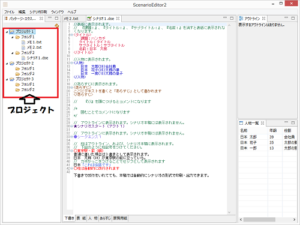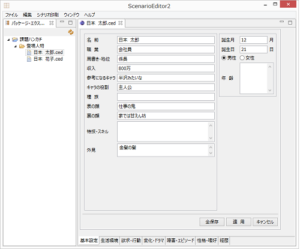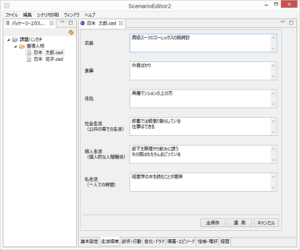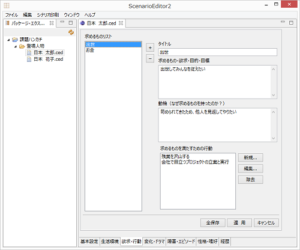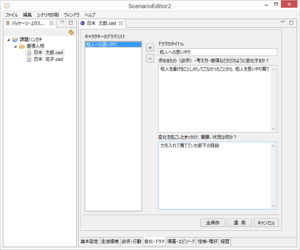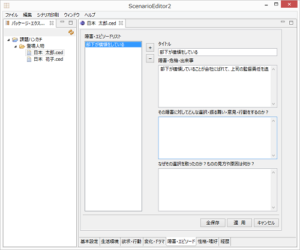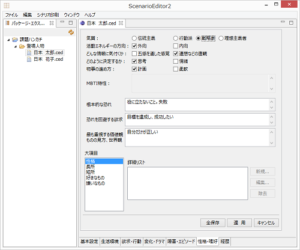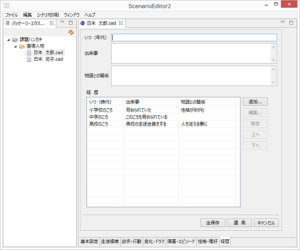シナリオエディター2
シナリオの作成
■キャラクターの作成
キャラクターを作成するには、まずプロジェクトを作成する必要があります。
プロジェクトを作成するには、メニュー『ファイル』-『新規』-『プロジェクト』を選択します。
キャラクターを作成するには、メニュー『ファイル』-『新規』-『新規キャラクター』。
■キャラクターファイル
新規のキャラクターを作成すると、キャラクターファイルができます。
基本設定、生活環境などのタブがあるエディタが表示されます。
■生活環境
生活環境タブでは、衣装や食事、住んでいる所、社会生活、個人生活、私生活などを登録できます。
■欲求・行動
キャラクターがドラマの中で求める事を登録できます。
『+』ボタンを押して、求めるものを追加してください。タイトルは保存すると反映されます。
なぜ求めるものを持ったのかの動機や、目的に向かってどんな行動をするのか登録できます。
求めるものを満たすための行動は『新規』ボタンで、追加できます。
■変化・ドラマ
キャラクターがドラマの中でどのような変化をするのか登録できます。
『+』ボタンを押して、追加してください。タイトルは保存すると反映されます。
■障害・エピソード
キャラクターに降りかかる障害や、キャラクターのエピソードを登録できます。
『+』ボタンを押して、追加してください。タイトルは保存すると反映されます。
■性格・嗜好
気質を選択すると、自動的に対応したボタンがチェックされます。ボタンを選択するとMBTI特性に概説が表示されます。
『根本的な恐れ』『恐れを回避する欲求』が空欄の場合は、チェックされたボタンによって文章が表示されます。
文章が記載されている場合は、上書きされませんのでご注意ください。
『性格』『長所』『短所』『好きなもの』『嫌いなもの』を選択し、『詳細リスト』の『新規』ボタンをクリックすることで登録できます。
■経歴
過去の経歴を登録できます。
『いつ』『出来事』『物語との関係』に記入し、『追加』ボタンをクリックすることで登録できます。
テーブルの変更をしたい場合は、経歴テーブルをダブルクリックし、文章を変更し『変更』ボタンをクリックしてください。
シーンの作成
シーンの登録 ■シーンの作成 キャラクターを作成するには、まずプロジェクトを作成する必要があります。 プロジェクトを作成するには、メニュー『ファイル』-『新規』-『プロジェクト』を選択します。 図1.プロジェクト シーン […]
Evernote連携
Evernoteとの連携 ■Evernoteとの連携設定 Evernote連携を作成するには、メニュー『ツール』-『Evernote連携設定』を選択します。 Evernoteのログイン画面で、ユーザ名とパスワードを求めら […]
インポート
インポート ■プロジェクトのインポート シナリオプロジェクトをインポートする場合は、メニュー『ファイル』-『インポート』を選択します。 インポートウィザードから『既存プロジェクトをワークスペースへ』を選択します。 図1. […]
データリスト
データリストの登録 ■データリスト 主題一覧(213個) キャラクター一覧(370個) 性格一覧(600個) 欲求一覧(100個) 一覧を表示するには、メニュー『データリスト』-『○○○一覧』を選択します。 図1.それぞ […]
ハコガキの作成
ハコガキの登録 ■ハコガキの作成 キャラクターを作成するには、まずプロジェクトを作成する必要があります。 プロジェクトを作成するには、メニュー『ファイル』-『新規』-『プロジェクト』を選択します。 図1.プロジェクト ハ […]
ストーリーラインの作成
ストーリーラインの登録 ■ストーリーラインの作成 キャラクターを作成するには、まずプロジェクトを作成する必要があります。 プロジェクトを作成するには、メニュー『ファイル』-『新規』-『プロジェクト』を選択し […]
テーマの作成
テーマの作成 ■テーマの作成 キャラクターを作成するには、まずプロジェクトを作成する必要があります。 プロジェクトを作成するには、メニュー『ファイル』-『新規』-『プロジェクト』を選択します。 図1.プロジェクトによるテ […]
シナリオの印刷
印刷 ■印刷 メニュー『シナリオ印刷』-『本稿印刷』を選択します。 プレビューで印刷したい場合は、プリンター名に『Microsoft Office Document Image Writer』を選択すると、『.tif』で […]
起動と終了
起動と終了 ■起動 『ScenarioEditor2.exe』を実行します。 シナリオエディター2を起動すると、ワークスペース選択画面(図1)が表示されます。 ワークスペースとは、複数のシナリオを管理するフォルダになりま […]
ライセンス登録
ライセンスの登録 ■ライセンスの購入 Vectorでライセンスを購入してください。 ■ライセンスの登録 ライセンス(sce.license)を、インストールしたLICENSEに置いてください。 ライセンスが正しく読み込ま […]